理光打印机是一种广泛应用于办公环境中的高性能打印设备,具有打印速度快、打印质量高、功能多样等优点。理光打印机支持多种连接方式,包括USB、以太网和无线网络连接,能够满足不同用户的需求。此外,理光打印机还支持多种打印语言和协议,如PCL、PostScript和PDF,确保与各种操作系统和应用程序的兼容性。理光打印机的驱动程序是其正常运行的关键,正确安装和配置驱动程序可以确保打印机的最佳性能。
在Windows操作系统下,网络打印机异常问题可能由多种原因引起。常见的原因包括驱动程序冲突、网络连接问题、打印机设置错误等。出现问题后,用户可能会遇到打印任务无法发送、打印机显示脱机状态、打印速度变慢等现象。以下是详细的修复方法和步骤:
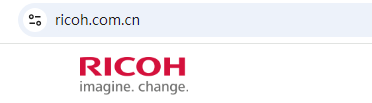
一键快速安装
可以使用一些专业驱动下载软件来安装打印机驱动程序,如“金山毒霸电脑医生-打印机问题”。能够自动检测您的系统版本,并为您推荐适合的驱动程序。
1. 连接打印机:
- 将打印机的USB数据线连至计算机,并开启打印机电源。
2. 启动金山毒霸电脑医生:
- 启动“电脑医生-打印机问题”。
- 点击“打印机驱动”功能,查找所需型号驱动。
3. 安装驱动程序:
- 找到对应的打印机型号后,点击“下载”按钮。
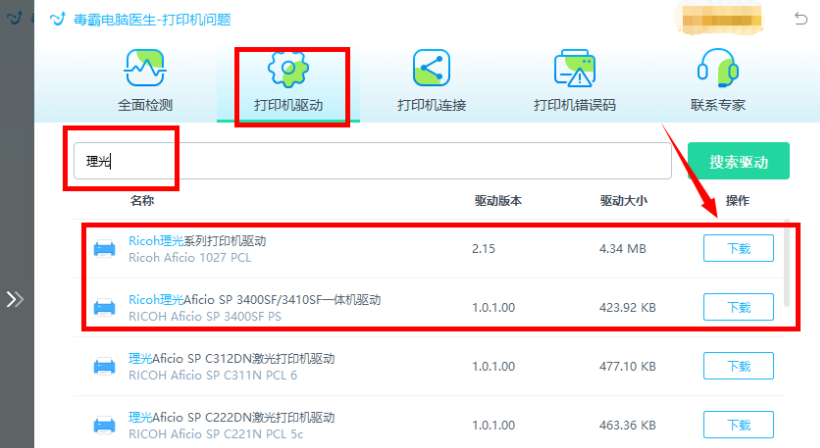
金山毒霸电脑医生是一款免费的打印机修复工具,全面检测电脑连接打印机的异常项,包括打印机驱动、打印机连接、打印机错误码等等,一键自动修复,非常适合新手和普通用户。
常用解决方式
1. 检查网络连接:
- 确保打印机和计算机都连接到同一个网络。
- 检查网络电缆是否连接牢固,或者无线网络信号是否稳定。
- 通过Ping命令测试打印机的IP地址,确保打印机在线。
2. 更新或重新安装驱动程序:
- 打开“设备管理器”,找到打印机设备。
- 右键点击打印机设备,选择“更新驱动程序”。
- 如果问题依旧,尝试卸载现有驱动程序,然后从理光官方网站下载并安装最新的驱动程序。
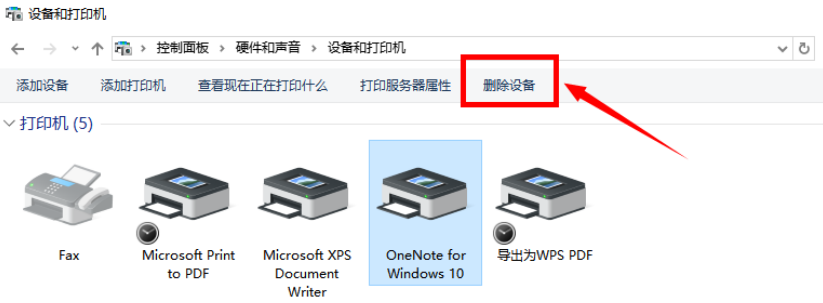
3. 检查打印机设置:
- 打开“控制面板”,进入“设备和打印机”。
- 右键点击问题打印机,选择“打印机属性”。
- 确认打印机端口设置正确,确保选择了正确的IP地址或主机名。
- 在“高级”选项卡中,确保选择了正确的驱动程序。
4. 重启打印服务:
- 按下Win+R键,输入“services.msc”并回车。
- 找到“Print Spooler”服务,右键点击选择“重新启动”。
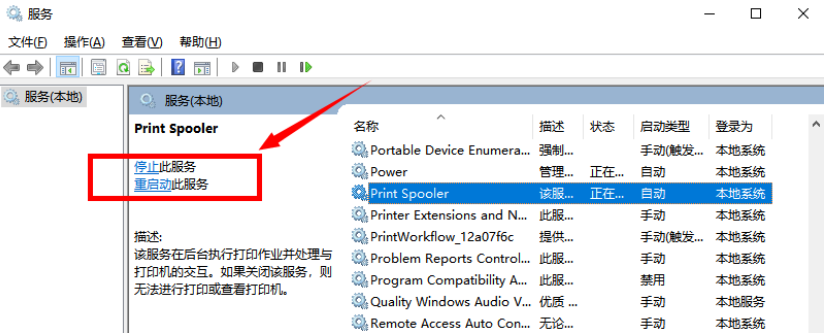
5. 检查防火墙和杀毒软件:
- 确保防火墙没有阻止打印机的网络通信。
- 检查杀毒软件设置,确保其没有误拦截打印机驱动程序或相关服务。
6. 测试打印:
- 重新启动计算机和打印机,尝试打印测试页,确认问题是否解决。
总结:理光打印机在Windows操作系统下的网络打印问题可能由多种因素引起,用户可以通过检查网络连接、更新驱动程序、调整打印机设置等方法进行排查和修复。为了确保系统的安全和稳定,建议使用金山毒霸等专业杀毒软件进行定期扫描和维护,防止恶意软件干扰打印机的正常运行。








